7 correctifs pour le logiciel AMD Adrenalin qui ne fonctionne pas ou ne souvre pas

Vous êtes confronté au problème du logiciel AMD Adrenalin qui ne fonctionne pas ou ne s
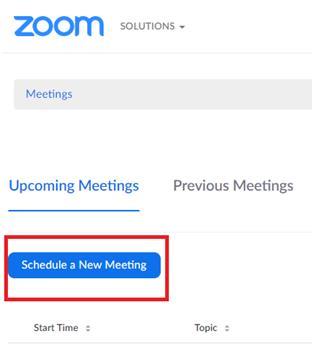
Outre toutes les fonctionnalités de Zoom telles que le partage d'écran , le sondage , les limitations de micro forcé , l' intégration de Dropbox et l' enregistrement , Zoom propose également une fonctionnalité d'inscription des participants. L'application de visioconférence a fait l'actualité dans le monde entier avec plus d'un milliard de téléchargements et une utilisation répartie sur les continents.
Cependant, Zoom est également sous surveillance pour ses failles de sécurité et, par conséquent, les utilisateurs doivent prendre les mesures appropriées pour s'assurer que ces failles sont fermées . La fonction d' inscription des participants est l'une de ces mesures. L'enregistrement des participants permet à l'organisateur de contrôler l'approbation/la non-approbation des participants à la réunion. L'enregistrement permet également à l'hôte de contrôler qui peut également partager l'écran sur Zoom.
Voyons le processus d'activation de l'inscription des participants sur Zoom ; mais avant, regardons aussi quelques conditions à remplir pour utiliser cette fonctionnalité.
Conditions requises pour utiliser la fonction d'inscription des participants sur Zoom
Il n'y a que des restrictions de remorquage :
Lire la suite : Aide-mémoire sur les raccourcis clavier Zoom
Comment activer l'inscription des participants sur Zoom
Étape 1 : Connectez - vous à votre compte Zoom sur votre navigateur Web.
Étape 2 : Cliquez sur le bouton Taper .
Étape 3 : Dans la section Personnel , cliquez sur Réunions .
Étape 4 : commencez à planifier une nouvelle réunion .
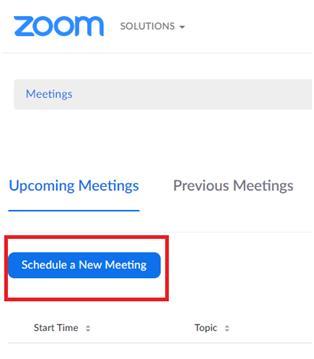
Étape 5 : Remplissez les conditions requises pour la planification de la réunion.
Étape 6 : Dans le même portail pour planifier la réunion, vous trouverez l' option Inscription .
Étape 7 : Cochez la case Inscription dans Zoom Meetings.
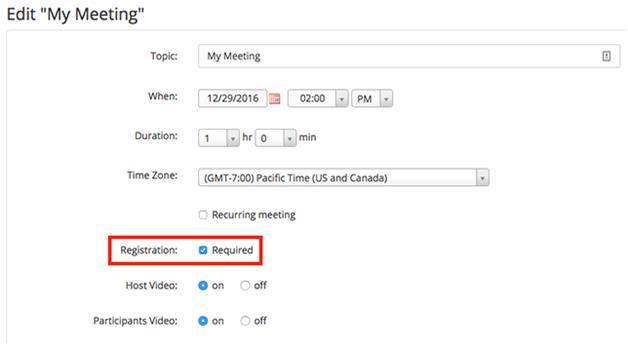
Source de l'image : prise en charge du zoom
Étape 8 : Cliquez sur le bouton Enregistrer et fixez le calendrier de la réunion.
Étape 9 : Vous allez maintenant être redirigé vers une nouvelle fenêtre pour les réunions d'inscription.
Étape 10. Dans la nouvelle fenêtre, vous verrez une option pour modifier les options d'enregistrement . Sélectionnez ce bouton Modifier .
Étape 11 : Dans la nouvelle fenêtre des Options d'inscription, vous verrez trois en-têtes : Inscription, Questions et Questions personnalisées .
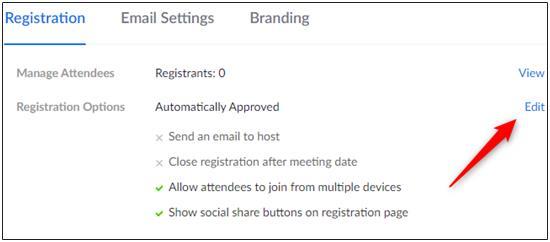
Étape 12 : Dans la section Inscription , vous trouverez une option pour choisir entre les options d'approbation :
Source de l'image : prise en charge du zoom
Étape 13 : Sous l'en-tête de notification, vous pouvez cocher cette case. De cette façon, vous (hôte) recevrez l'e-mail chaque fois qu'un inscrit s'inscrit.
Source de l'image : prise en charge du zoom
Étape 14 : conservez intactes les cases à cocher des autres options . Vous pouvez toutefois choisir de cocher la case Fermer l'inscription après la date de l'événement .
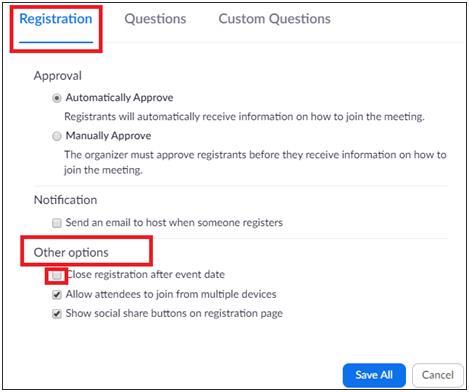
Source de l'image : prise en charge du zoom
Étape 15 : Dans l' onglet Questions , vous pouvez choisir les entrées qu'un inscrit devra remplir avant de rejoindre la réunion Zoom programmée. Ici, vous cochez les cases pour deux champs différents :
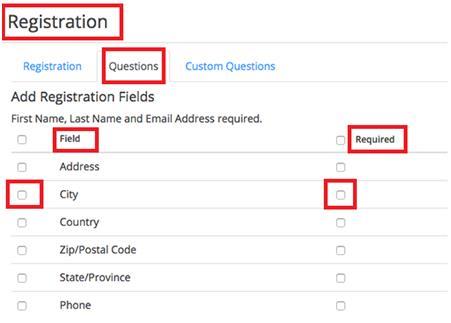
Source de l'image : prise en charge du zoom
Étape 16 : Dans le panneau Questions personnalisées . Ici, vous pouvez créer votre question à ajouter à la liste des autres entrées qui doivent être remplies par les inscrits.
Étape 17 : Une fois cette opération terminée, il vous suffit de cliquer sur Enregistrer tout et de confirmer l'inscription des participants.
Le processus d'inscription des participants sera maintenant activé. Désormais, toute personne qui recevra une invitation à rejoindre une réunion devra remplir toutes ces entrées et s'inscrire pour assister à la réunion. De plus, l'hôte décidera de laisser les participants obtenir la procédure pour rejoindre la réunion concernée.
Tu pourrais aussi aimer:
Comment supprimer un compte Zoom
5 conseils de sécurité pour sécuriser les sessions vidéo Zoom
Vous êtes confronté au problème du logiciel AMD Adrenalin qui ne fonctionne pas ou ne s
Pour corriger l
Apprenez à maîtriser le chat Zoom, une fonctionnalité essentielle pour les visioconférences, avec nos conseils et astuces.
Découvrez notre examen approfondi de l
Découvrez comment récupérer votre Instagram après avoir été désactivé en suivant nos étapes claires et simples.
Découvrez comment savoir qui a consulté votre profil Instagram avec nos solutions pratiques. Sauvegardez votre vie privée tout en restant informé !
Apprenez à créer des GIF animés facilement avec votre Galaxy S22. Découvrez les méthodes intégrées et des applications pratiques pour enrichir votre expérience.
Découvrez comment changer la devise dans Google Maps en quelques étapes simples pour mieux planifier vos finances durant votre voyage.
Microsoft Teams s
Vous obtenez l








